注: 以下の翻訳の正確性は検証されていません。AIPを利用して英語版の原文から機械的に翻訳されたものです。
オブジェクトセットから時系列データを作成する
Quiverの時系列変換(導関数や累積集計など)を使用するには、データが時系列形式である必要があります。オントロジーで既に時系列としてモデル化されたデータは、時系列タブの検索バーから直接見つけることができます。
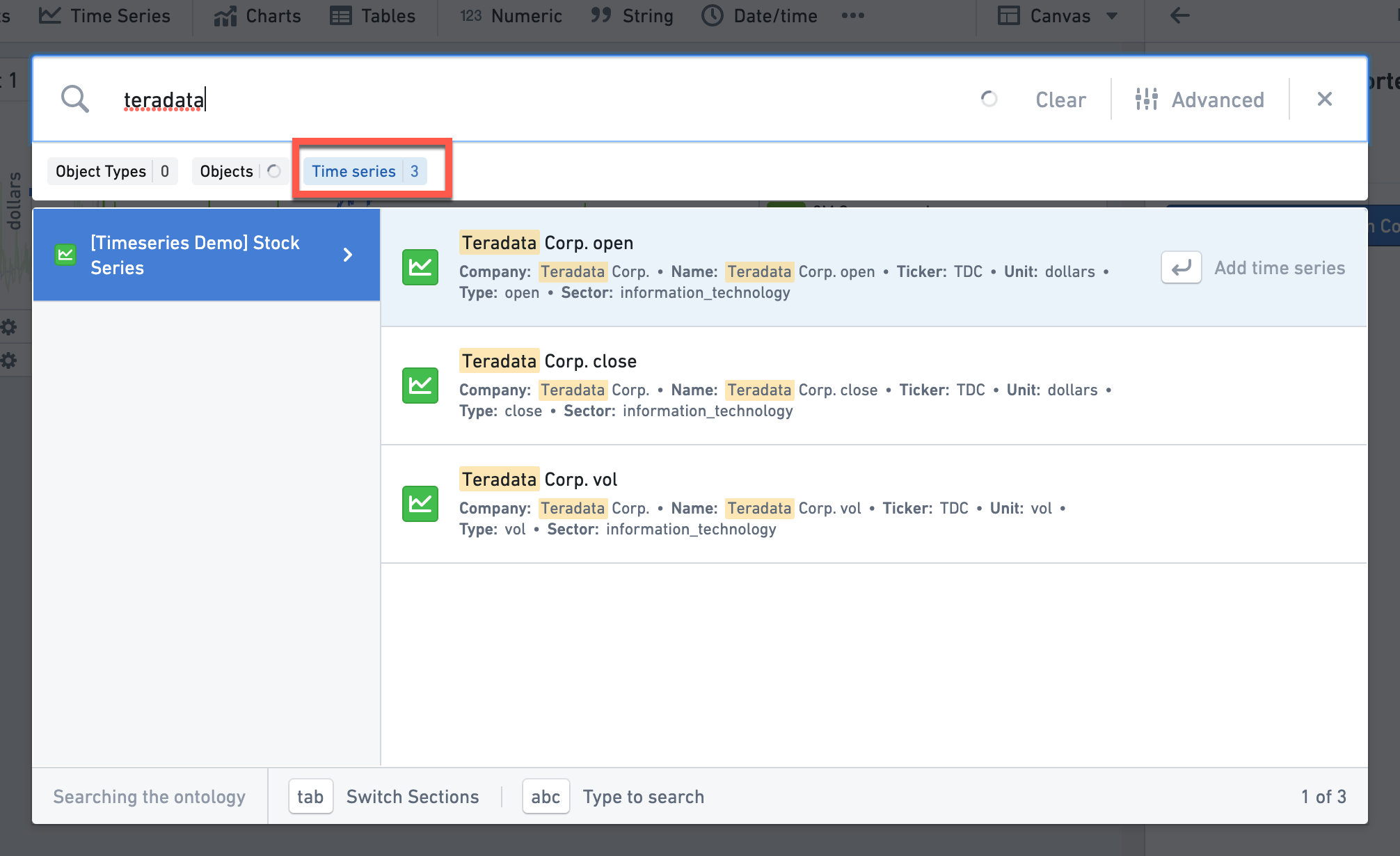
Quiverで作業する際には、タイムスタンププロパティを持つオブジェクトセットを時系列データに変換することも役立ちます。x軸が時間で、1つのデータシリーズのみが表示されている場合、棒グラフ、折れ線グラフ、およびカテゴリ別数式グラフから時系列データを作成できます。
オブジェクトセットから時系列データを作成するには、次の手順に従ってください。
- 時間プロパティを持つオブジェクトセットを分析に追加します。
- オブジェクトセットカードの次のアクションメニューで、チャートを選択し、棒グラフまたは折れ線グラフを選択してチャートを追加します。または、上部のメニューバーで虫眼鏡アイコンを選択し、棒グラフまたは折れ線グラフを検索して選択したチャートを分析に追加します。次に、チャートエディターで入力としてオブジェクトセットを選択します。
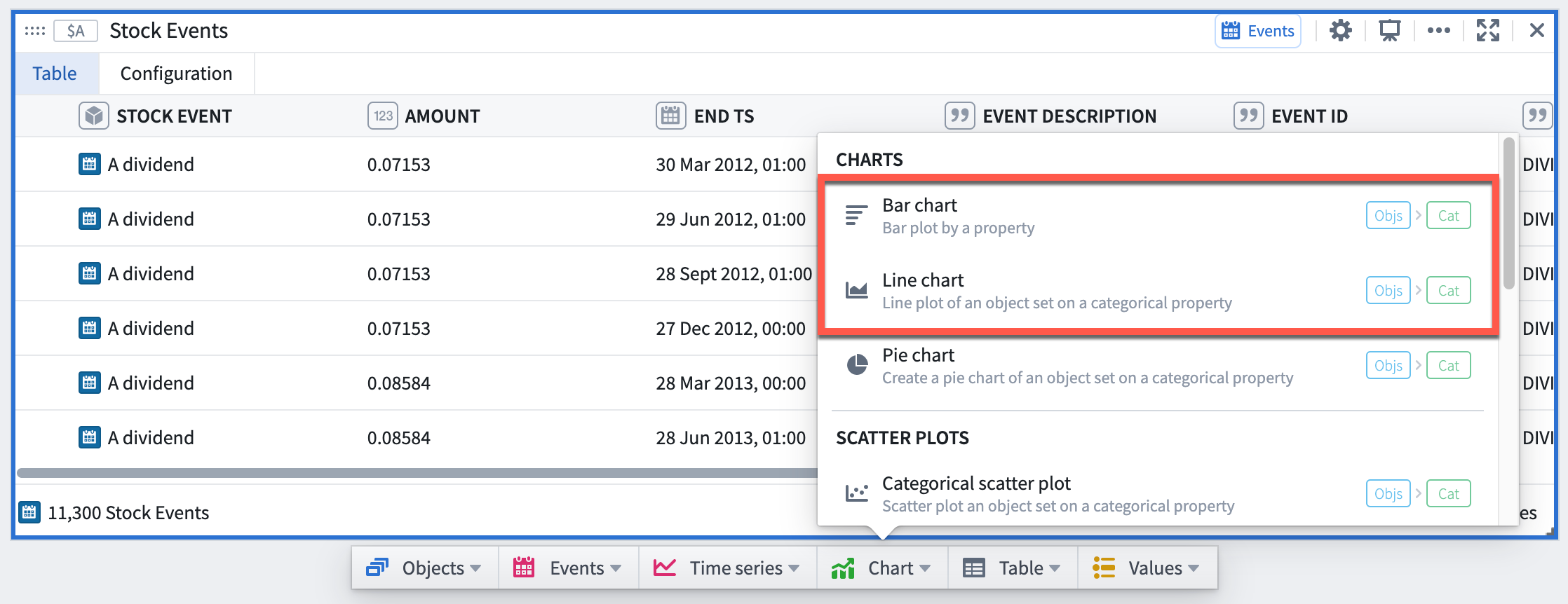
- オブジェクトの時間プロパティでグループ化します。希望するバケット粒度を選択できます。これにより、作成される時系列データの粒度が決まります。以下の例では、
Start Tsを Group By プロパティとして選択し、時間をかけて株式イベントの数をチャート化しています。
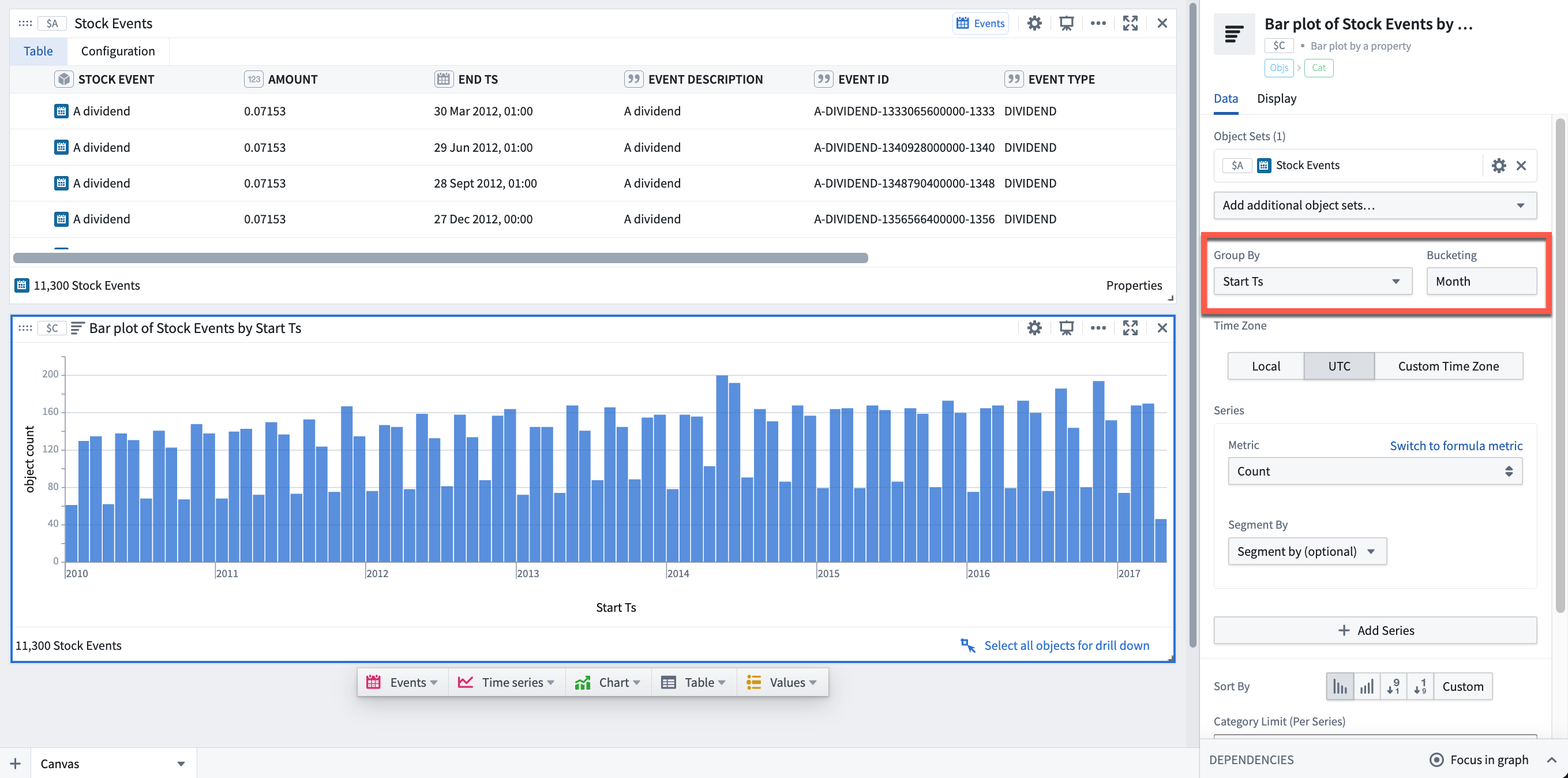
- チャートの次のアクションメニューで、時系列 > カテゴリ別プロット時系列を選択します。
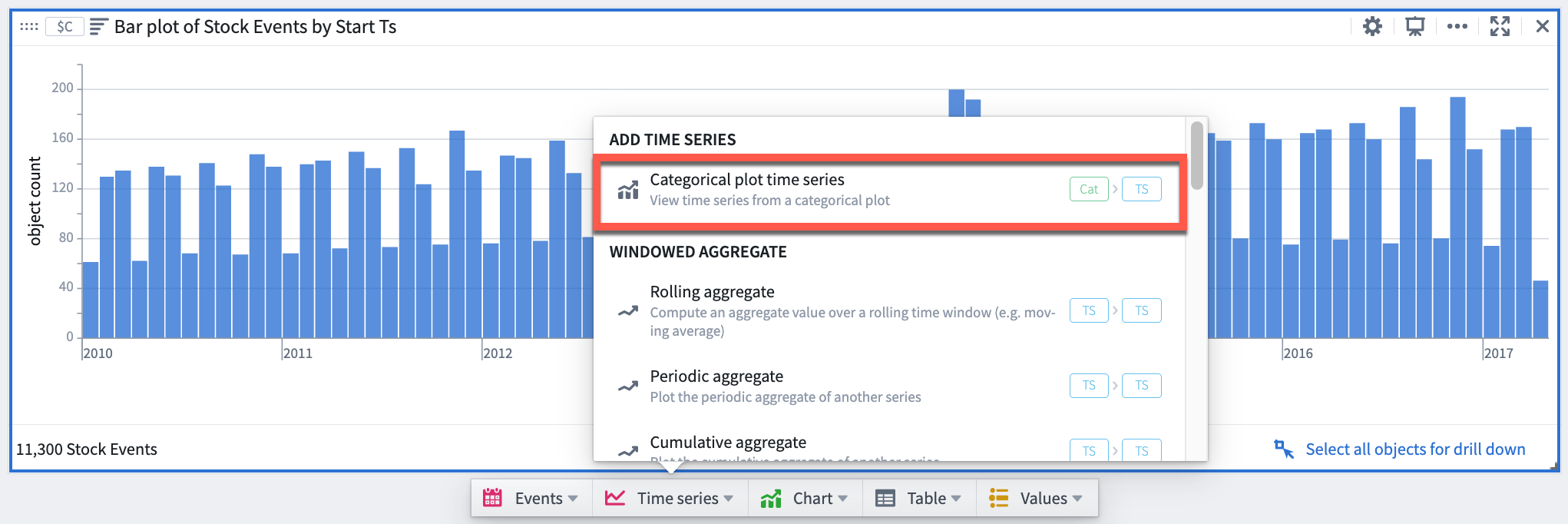
新しい時系列チャートがチャートカードの下に作成されます。この例では、時間毎の Stock Events オブジェクトの数を表示するチャートを時系列データに変換しました。
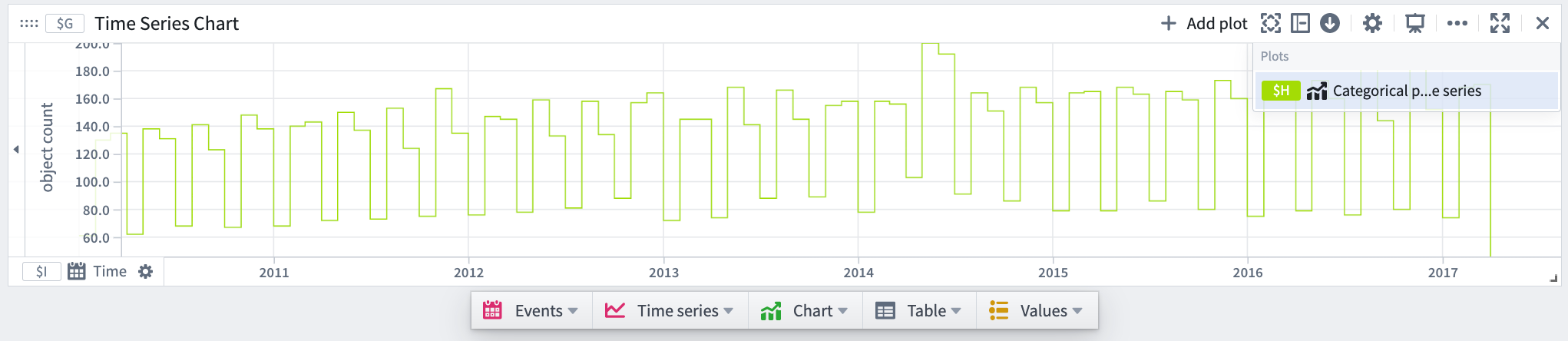
これで、Quiverの時系列変換をこの時系列データに適用して、さらなる分析が可能になります。例えば、時間をかけてイベントの累積カウントを計算するには、時系列プロットに累積集計を追加できます。
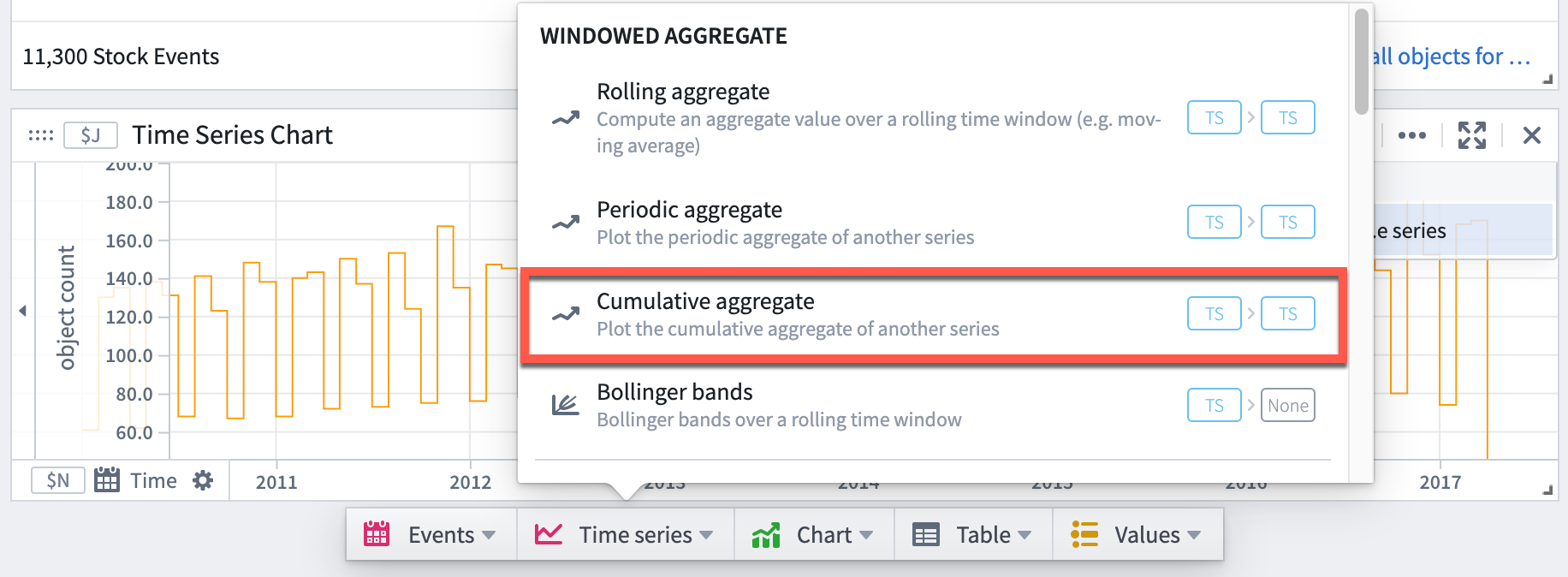
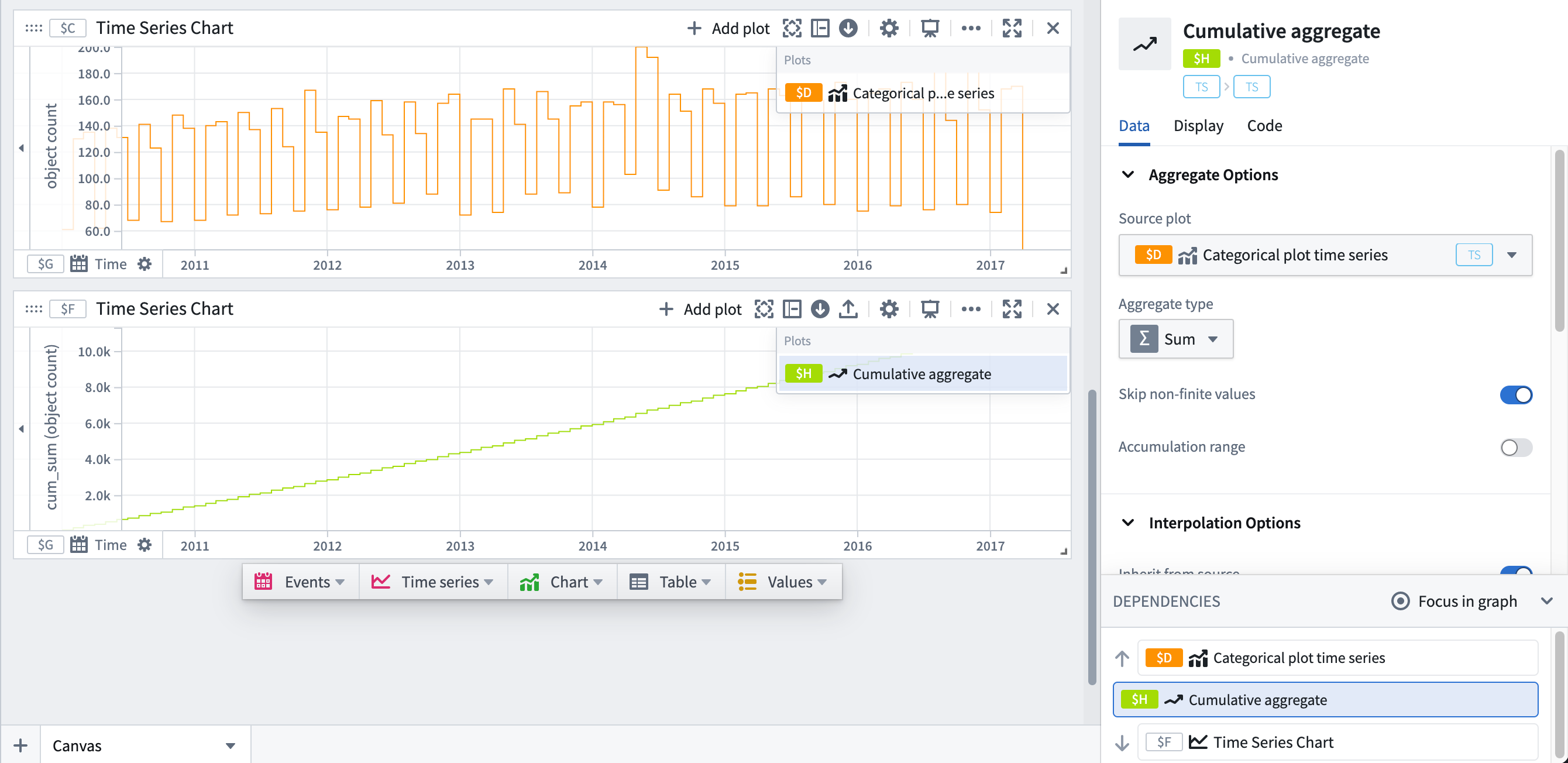
オブジェクトセットから導出された時系列データは、このオブジェクトセットに関連付けられているため、入力オブジェクトセットの変更に基づいて動的に更新されます。例えば、入力オブジェクトセットをフィルター処理すると、時系列データはフィルター処理されたオブジェクトセット内のオブジェクトだけを反映するように変更されます。これにより、ユーザーの選択に基づいて動的に時系列データを生成できるワークフローが可能になります。